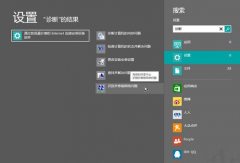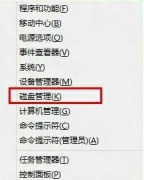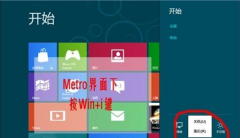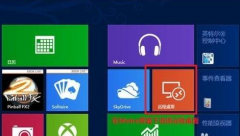我们都知道一般电脑文件都会有后缀名,但是我们有时候也会看到没有后缀名的文件,其实没有后缀名的文件有可能是被隐藏了后缀名,那么Win8系统中如何显示隐藏的文件后缀名呢?
Office 2007相较于之前的Office版本最大的改动就是“Ribbon”界面,即将原来的工具和功能进行了分类,用选项卡的形式在Word顶部进行了排列,这个改动受到了大众的喜爱,也让Office 2007火了一把。现在,“Ribbon”界面也被搬到了Windows 8系统上,打开资源管理器,你就会看到这个熟悉的“Ribbon”界面了。
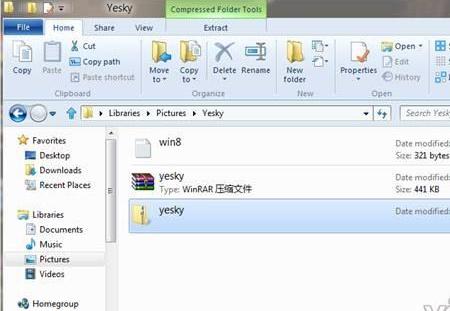
Windows 8资源管理器
Windows8开发者预览版对于文件后缀名的默认设置是隐藏的,所以对于习惯了Windows 7资源管理器的网友,可能会遇到这样一个问题,你需要对更改文件的后缀名时(即文件类型)时,却很难找到设置选项。
今天Windows 8技巧课堂要教给大家就是:如何在Windows 8中显示隐藏的文件后缀名。
首先打开资源管理器,找到你要修改后缀名的文件,将顶部的选项卡切换到“View”(查看)选项。这时其下的菜单就会变换,接着找到“File name extensions”(文件扩展名)选项,进行勾选。
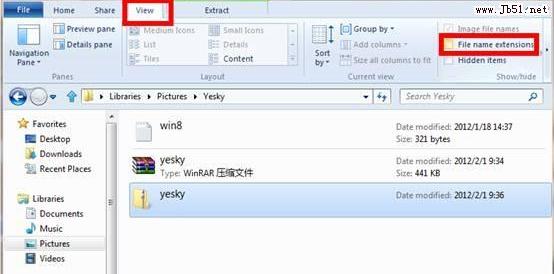
设置文件后缀名可见
完成以上的操作,你就可以看到所有文件的后缀名了。这时你就可以对文件后缀名进行修改了。怎么样,简单吧,赶紧试试吧,以备不时之需。

文件后缀名可查看
以上就是Win8系统中如何显示隐藏的文件后缀名的内容,方法很简单,我们只需要打开文件资源管理器,之后在菜单栏进行查看,最后勾选文件扩展名确定就可以了。